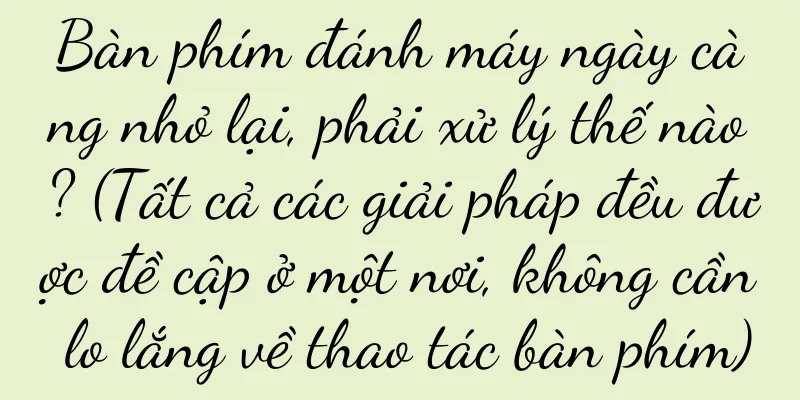Cách đăng ký tài khoản Apple ID (các bước đơn giản hướng dẫn bạn cách đăng ký tài khoản Apple ID nhanh chóng)
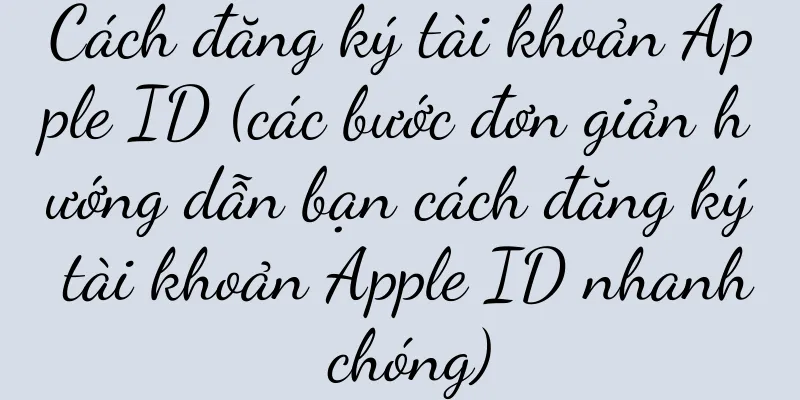
|
Khi mua nhạc hoặc sử dụng thiết bị Apple, chúng ta thường cần tài khoản Apple ID để tải xuống ứng dụng. Tuy nhiên, cách đăng ký tài khoản Apple ID có thể gây bối rối cho những người dùng thiết bị Apple lần đầu. Bài viết này sẽ giới thiệu chi tiết cho bạn cách đăng ký tài khoản Apple ID một cách dễ dàng. Chuẩn bị: Chuẩn bị một thiết bị Apple và kết nối Internet Và đảm bảo thiết bị được kết nối với mạng khả dụng. Trước tiên, bạn cần một thiết bị Apple để đăng ký tài khoản Apple ID, chẳng hạn như iPhone hoặc iPad. Mở ứng dụng AppStore và chọn "Tải xuống miễn phí" Và nhấp để vào và tìm ứng dụng AppStore trên thiết bị Apple. Nhấp vào hộp tìm kiếm và nhập. Có một hộp tìm kiếm "Tải xuống miễn phí" ở trên trang chủ AppStore và sau đó nhấp vào nút tìm kiếm. Chọn bất kỳ ứng dụng miễn phí nào để tải xuống Chọn bất kỳ ứng dụng miễn phí nào, ví dụ: "WeChat" hoặc "Alipay" trong kết quả tìm kiếm và nhấp vào biểu tượng của ứng dụng đó để vào trang chi tiết. Nhấp vào nút Nhận và chọn Tạo ID Apple mới Bạn có thể thấy nút "Nhận" trên trang thông tin chi tiết về ứng dụng. Chọn, sau đó một cửa sổ bật lên sẽ xuất hiện với nội dung "Tạo ID Apple mới". Chọn một quốc gia hoặc khu vực, đọc và đồng ý với Điều khoản dịch vụ Đầu tiên, hãy chọn quốc gia hoặc khu vực của bạn trên trang Tạo ID Apple mới. Đọc và đồng ý với Điều khoản dịch vụ. Điền thông tin cá nhân của bạn và chọn loại tài khoản của bạn Địa chỉ email và mật khẩu, điền tên theo yêu cầu, thường thì chọn ngày sinh trên trang thông tin cá nhân và chọn loại tài khoản "Cá nhân". Chọn phương thức thanh toán và điền thông tin thanh toán của bạn Bạn có thể chọn thẻ tín dụng hoặc trực tiếp sử dụng tài khoản Apple ID không có số dư và chọn phương thức thanh toán trên trang thông tin thanh toán. Điền thông tin thanh toán hoặc địa chỉ thanh toán tương ứng theo lựa chọn của bạn. Xác minh địa chỉ email của bạn và đặt câu hỏi bảo mật Và nhấp vào Gửi Email Xác minh. Trên trang Xác minh Địa chỉ Email, bạn cần kiểm tra xem địa chỉ email bạn cung cấp có đúng không. Đặt câu hỏi bảo mật và câu trả lời, mở hộp thư và làm theo lời nhắc trong email để xác minh. Hoàn tất đăng ký và đăng nhập vào tài khoản Apple ID của bạn Nhấp vào "Tiếp theo" sau khi hoàn tất tất cả các bước trên và đợi quá trình đăng ký hoàn tất. Bạn sẽ được tự động đăng nhập vào tài khoản AppleID mới tạo sau khi đăng ký thành công. Cá nhân hóa tài khoản Apple ID của bạn Bạn có thể cá nhân hóa tài khoản Apple ID của mình theo nhu cầu, chẳng hạn như thay đổi mật khẩu sau khi đăng nhập thành công và thêm ảnh đại diện. Kết nối các thiết bị khác và đồng bộ hóa dữ liệu Áp dụng tài khoản Apple ID của bạn cho các thiết bị khác bằng cách liên kết chúng nếu bạn có nhiều thiết bị Apple và đồng bộ hóa dữ liệu. Tải xuống ứng dụng và mua nội dung Bạn có thể mua nhạc, phim và các nội dung khác, cũng như tải xuống ứng dụng theo ý muốn. Bây giờ bạn đã có tài khoản Apple ID chính thức. Lưu ý: Bảo vệ an ninh tài khoản của bạn Ví dụ, hãy thay đổi mật khẩu thường xuyên, không chia sẻ thông tin tài khoản tùy ý, v.v. Khi sử dụng tài khoản Apple ID, bạn phải chú ý bảo vệ tính bảo mật của tài khoản. Giải quyết các vấn đề thường gặp: Lấy lại mật khẩu hoặc khóa tài khoản Bạn có thể đặt lại mật khẩu Apple ID của mình thông qua chức năng "Lấy lại mật khẩu" nếu bạn quên mật khẩu Apple ID. Bạn có thể liên hệ với dịch vụ chăm sóc khách hàng của Apple để mở khóa nếu tài khoản của bạn bị khóa. Ý nghĩa và ứng dụng của việc đăng ký tài khoản Apple ID Tận hưởng nhiều tiện ích và thú vị hơn. Bằng cách đăng ký tài khoản Apple ID, bạn sẽ có thể tận dụng đầy đủ các tính năng và dịch vụ khác nhau của thiết bị Apple. Từ khâu chuẩn bị đến cài đặt cá nhân, bài viết này sẽ trình bày chi tiết cách đăng ký tài khoản Apple ID, cũng như các biện pháp phòng ngừa và giải pháp cho những vấn đề thường gặp. Và tận hưởng sự tiện lợi và thú vị của các thiết bị Apple. Tôi hy vọng bài viết này có thể giúp bạn đọc đăng ký thành công tài khoản Apple ID. |
Gợi ý
UOS Personal Edition so với Deepin20 (Bài viết có phân tích so sánh chi tiết và gợi ý lựa chọn giữa UOS Personal Edition và Deepin20)
Các hệ điều hành khác nhau cung cấp các trải nghiệ...
Phương pháp bảo trì máy nước uống trực tiếp (kỹ năng bảo trì để giải quyết các sự cố thường gặp)
Nguồn nước uống nhanh, trực tiếp và máy nước uống ...
Cách hủy mật khẩu bật nguồn máy tính (Phương pháp đơn giản hướng dẫn bạn cách hủy mật khẩu bật nguồn máy tính dễ dàng)
Trong quá trình sử dụng máy tính hàng ngày, chúng ...
Với 1,58 triệu người theo dõi chỉ trong một tháng, Xiaohongshu đã chứng kiến "sự trở lại ngoạn mục" vào cuối năm
Chỉ trong vòng một tháng, số lượng người theo dõi...
Phải làm gì nếu tủ lạnh bị rò rỉ không khí (cách xử lý tủ lạnh bị rò rỉ)
Nó cũng có thể cung cấp đồ uống lạnh và đá viên, k...
Cách nén file GIF do AE xuất ra nếu file quá lớn (về các bước xuất ảnh GIF bằng AE)
Có rất nhiều phần mềm sản xuất hoạt hình có tỷ lệ ...
Khám phá sức hấp dẫn độc đáo của phiên bản PS5 Trung Quốc (khám phá lý do tại sao phiên bản PS5 Trung Quốc được mong đợi cao)
Trò chơi điện tử đã trở thành một phần không thể t...
Tại sao phần mềm tải về trên điện thoại di động của tôi lại không hiển thị trên màn hình nền? (Khám phá lý do và giải pháp cho phần mềm tải xuống trên điện thoại di động không hiển thị trên máy tính để bàn)
Chúng ta thường tải xuống nhiều ứng dụng khác nhau...
Huawei Porsche (Huawei Porsche Mate40RS)
Là một công ty công nghệ hàng đầu thế giới, Huawei...
Hướng dẫn tìm kiếm hệ điều hành máy tính (Thành thạo phương pháp tìm kiếm hệ điều hành máy tính)
Nó sẽ giúp chúng ta giải quyết những vấn đề này nh...
Douyin "không thích" những người kỹ thuật số
Khi công nghệ kỹ thuật số lần đầu tiên được giới ...
Cách sử dụng máy tính bảng để ghi lại màn hình thiết bị Apple (ghi lại hoạt động của thiết bị Apple một cách dễ dàng, chia sẻ mẹo và kinh nghiệm)
Các thiết bị của Apple đã trở thành một phần thiết...
Làm thế nào một người nghiệp dư có thể trở thành blogger trên Xiaohongshu? Tham khảo 3 cách sau để bắt đầu một tài khoản blogger
Khi vận hành một tài khoản trên Xiaohongshu hoặc ...
Nguyên nhân và giải pháp cho việc máy tính khởi động lại liên tục (Khám phá nguyên nhân và giải pháp đằng sau việc máy tính khởi động lại)
Máy tính khởi động lại liên tục là hiện tượng máy ...
Lỗi trình điều khiển card mạng laptop ASUS và phương pháp sửa chữa (phương pháp đơn giản để giải quyết lỗi trình điều khiển card mạng laptop ASUS)
Điều này dẫn đến việc không thể kết nối mạng hoặc ...